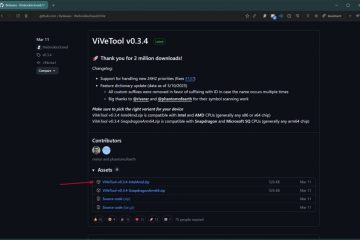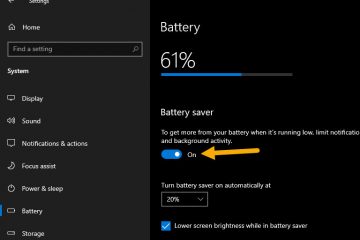@media(min-width:0px){}OpenSSH, uma popular implementação de código aberto do protocolo SSH (Secure Shell) agora está disponível como um recurso opcional no Windows 11. Com apenas alguns cliques, você pode instalar um Servidor SSH no Windows 11. Uma vez instalado, o servidor SSH permite que você se conecte à sua máquina Windows 11 usando qualquer cliente SSH.
Então, sem mais delongas, deixe-me guiá-lo pelas etapas para instalar o servidor OpenSSH no Windows 11.
@media(min-width:0px){}
Instalar o servidor OpenSSH no Windows 11
Para instalar o servidor OpenSSH no Windows 11, siga as etapas descritas abaixo:
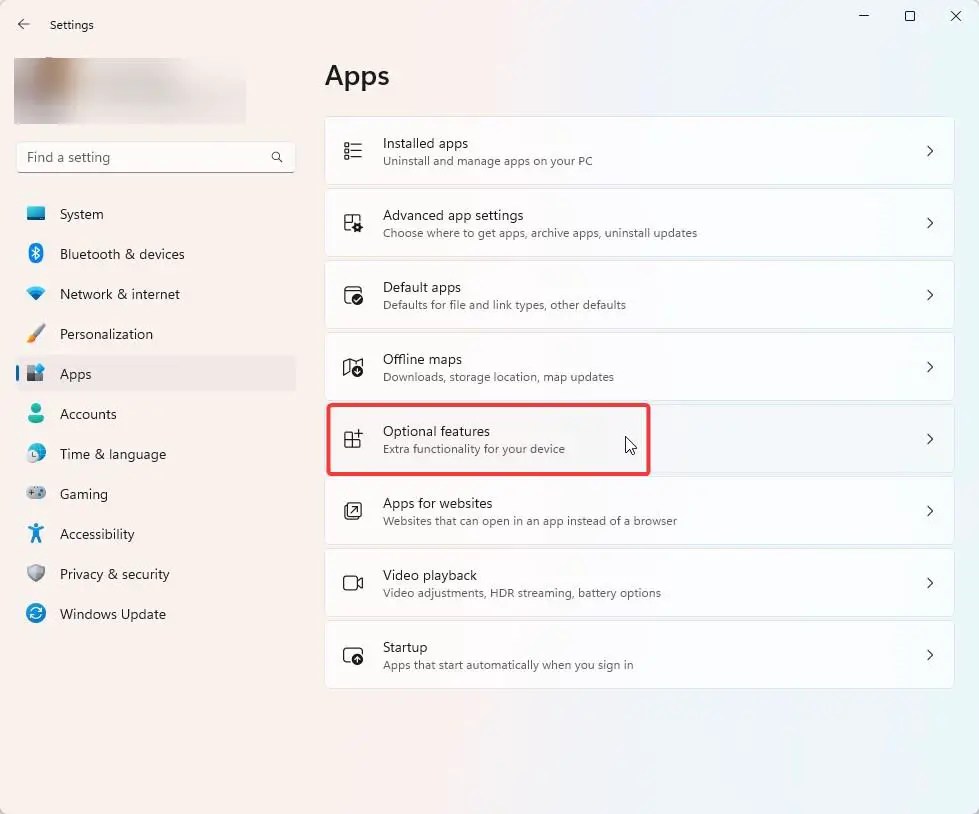 Abra Configurações. Navegue até Aplicativos na barra lateral. Clique/toque em Recursos opcionais.Pressione o botão Exibir recursos. Selecione a caixa de seleção OpenSSH Server. Pressione o botão Avançar. Com isso, você concluiu a instalação do OpenSSH servidor no Windows 11.
Abra Configurações. Navegue até Aplicativos na barra lateral. Clique/toque em Recursos opcionais.Pressione o botão Exibir recursos. Selecione a caixa de seleção OpenSSH Server. Pressione o botão Avançar. Com isso, você concluiu a instalação do OpenSSH servidor no Windows 11.
Vamos ver as etapas com mais detalhes:@media(min-width:0px){}
Como você faria normalmente, abra as”Configurações”app no Windows 11 usando a tecla Windows + atalho de teclado I. Você também pode clicar com o botão direito do mouse no ícone Iniciar na barra de tarefas e escolher a opção Configurações. Quando o aplicativo Configurações abrir, vá para a categoria”Aplicativos”na barra lateral. É aqui que você encontrará todas as opções para gerenciar aplicativos e outras configurações relacionadas.
Na página Aplicativos, clique/toque em a opção”Recursos opcionais”.
Agora, clique/pressione o botão”Visualizar recursos”na seção”Adicionar um recurso opcional”.
@media(min-width:0px){}
Isso abrirá a janela Adicionar um recurso opcional. Use a barra de pesquisa na parte superior para procurar por”Servidor OpenSSH.”Você também pode rolar a lista para encontrá-lo. Uma vez encontrado, selecione a caixa de seleção Servidor OpenSSH e clique/pressione o botão”Avançar”.
Assim que você fizer isso, o Windows 11 baixa o módulo OpenSSH Server opcional e o instala automaticamente.
Depois de instalado, você pode fechar a janela Configurações clicando em no ícone X.
Configurar o servidor OpenSSH no Windows 11
Depois de instalar o servidor SSH no Windows 11, você precisa garantir que o serviço do servidor SSH seja executado automaticamente e esteja usando a porta 22. Veja como.
Em primeiro lugar, clique com o botão direito do mouse no ícone Iniciar na barra de tarefas e selecione a opção Windows Terminal (Admin). Isso abrirá o Terminal do Windows com a guia PowerShell como administrador.
Em seguida, digite os comandos abaixo, um após o outro. Esses comandos iniciarão os serviços sshd e ssh-agent e os configurarão para iniciar automaticamente.
Start-Service sshd
Set-Service-Name sshd-StartupType’Automatic’
Start-Service ssh-agent
Set-Service-Name ssh-agent-StartupType’Automatic’
Observação: Se não quiser usar a linha de comando, você pode localizar e configurar ambos os serviços na janela Serviços Microsoft (services.msc).
Em seguida, execute o comando abaixo para verificar se o SSH está usando a porta 22.
netstat-nao | find/i'”:22″‘
Se você deseja configurar ainda mais seu servidor SSH, pode fazê-lo usando o arquivo de configuração SSH. Você pode encontrar o arquivo de configuração SSH no Windows 11 no local “%programdata%\ssh\sshd_config”(C:\ProgramData\ssh\sshd_config).
É isso. É muito simples de instalar e ative o servidor SSH no Windows 11 usando o OpenSSH Server.
Espero que este guia simples e fácil de instruções do Windows tenha ajudado você.
Se você estiver travado ou precisar de ajuda, envie um e-mail , e tentarei ajudar o máximo possível.